win11以太网无法访问互联网的解决方法 win11以太网无法访问internet怎么修复
更新时间:2023-07-04 15:19:58作者:zheng
我们在使用win11电脑的时候可以通过很多方式来连接互联网,例如wifi,拨号或者以太网,有些用户就在win11电脑上连接以太网的时候发现电脑连接了以太网之后还是无法连接互联网,这该怎么办呢?今天小编就教大家win11以太网无法访问互联网的解决方法,如果你刚好遇到这个问题,跟着小编一起来操作吧。
推荐下载:windows11下载
方法如下:
方法一:
1、单击网络
在任务栏鼠标右击网络,单击网络和Internet设置。
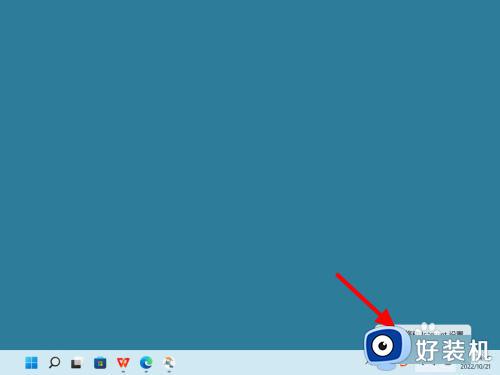
2、点击高级
在网络界,点击高级网络设置。
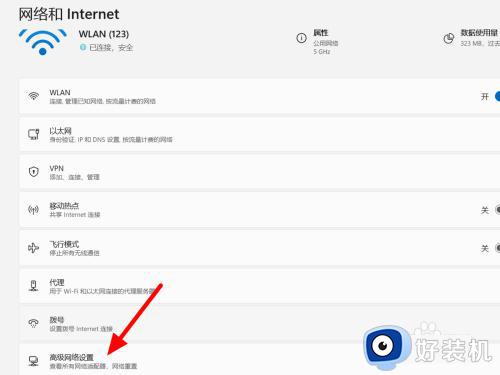
3、点击更多
在高级界面,点击更多网络适配器选项。
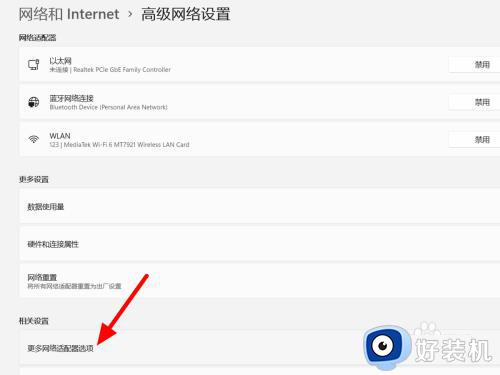
4、选中以太网
在适配器界面,选中以太网。
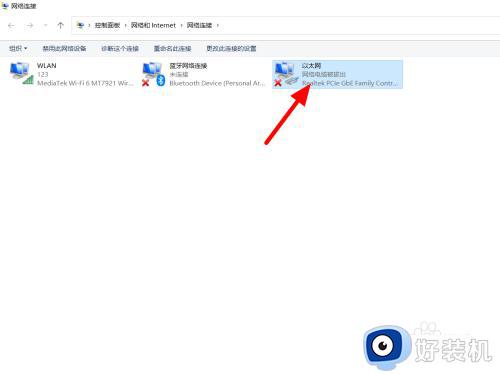
5、点击启用
鼠标右击,点击启用,这样就解决成功。
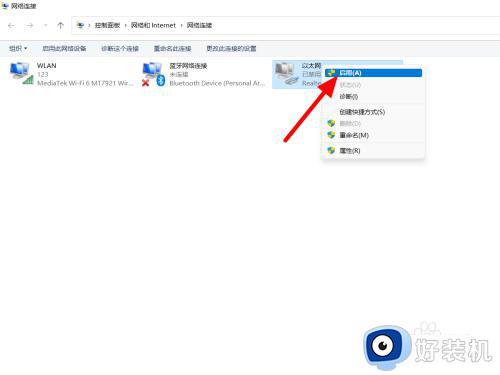
方法二:
1、点击属性
出现下拉,点击属性。
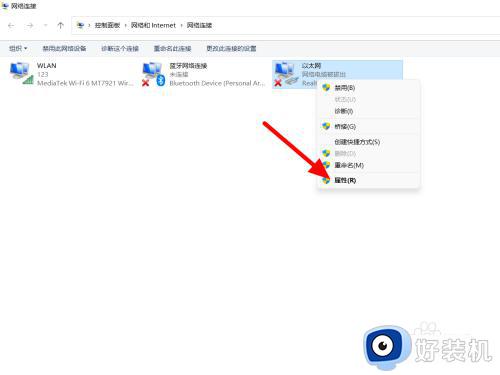
2、点击版本4
在属性界面,点击Internet协议版本4。
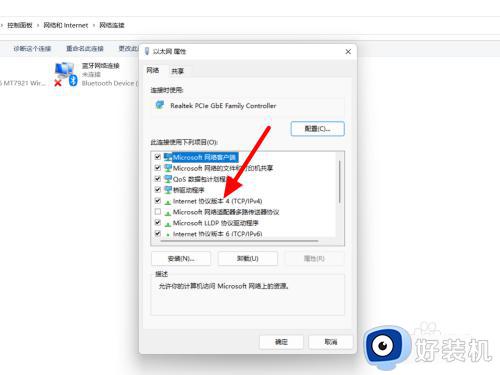
3、选中自动获得点确定
选中自动获得ip和dns,点击确定,这样就设置成功。
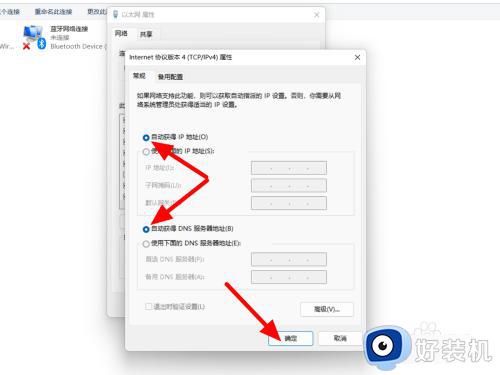
方法三:
1、单击属性
选中此电脑鼠标右击,单击属性。
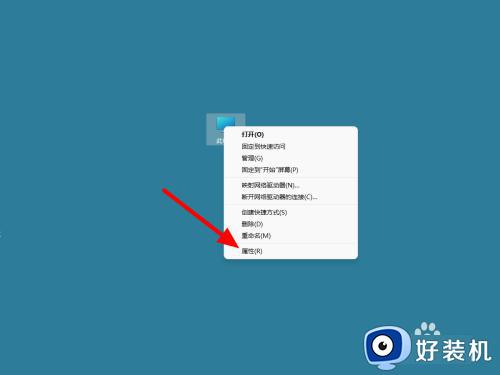
2、单击设备管理器
进入系统信息,单击设备管理器。
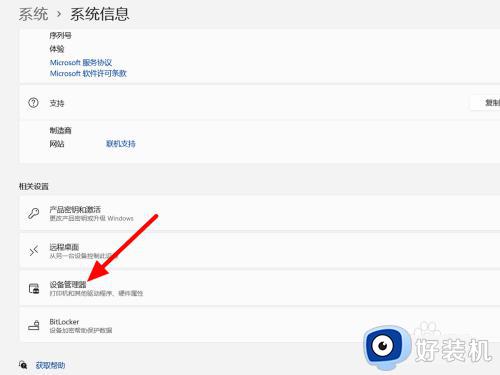
3、点更新
选中有线网卡鼠标右击,点更新驱动程序软件即可。
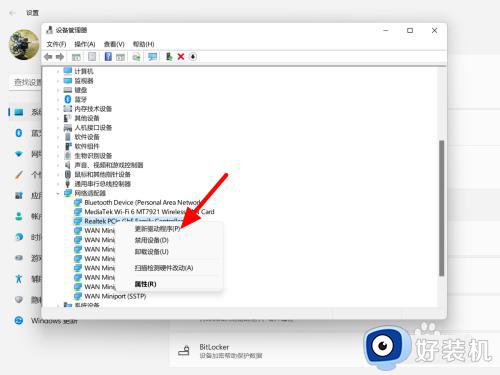
以上就是关于win11以太网无法访问互联网的解决方法的全部内容,还有不懂得用户就可以根据小编的方法来操作吧,希望能够帮助到大家。
win11以太网无法访问互联网的解决方法 win11以太网无法访问internet怎么修复相关教程
- win11以太网无法访问internet的解决方法 win11以太网不能访问网络怎么办
- 为什么win11连接wifi但无法访问互联网 win11连接wifi但无法访问互联网两种解决方法
- win11以太网无法使用的修复方法 win11以太网用不了怎么办
- win11无法连接internet且没有网络怎么办 win11无法连接到internet怎么解决
- win11无法访问internet的解决方法 win11提示无法访问internet怎么修复
- 电脑连上wifi无internet访问win11怎么解决 win11连上wifi无internet访问的解决方法
- win11无法打开网页的修复方法 win网页打不开怎么办
- win11显示无网络访问权限怎么办 win11无internet访问权限解决方法
- win11联网之后还是无法访问网页的解决方法 win11连接网络后无法访问网页怎么办
- win11无internet访问权限无法上网解决方法
- win11系统怎样提升下载速度 win11系统提升下载速度两种解决方法
- win11鼠标不受控制乱跳怎么回事 win11鼠标不受控制乱跳原因和解决方法
- 电脑麦克风权限怎么打开win11 win11系统麦克风权限在哪设置
- win11正式版绕过tmp2.0安装教程 win11如何绕过tpm2.0升级
- win11提示无法安装程序包如何解决 win11提示无法安装程序包的解决方法
- win11打游戏任务栏一直弹出怎么回事 win11打游戏任务栏一直弹出的解决方法
win11教程推荐
- 1 win11任务栏图标全部显示的方法 win11任务栏怎么显示全部图标
- 2 win11病毒和威胁防护打不开怎么回事 win11病毒和威胁防护开不了如何解决
- 3 win11找不到支持windowshello人脸的摄像头怎么解决
- 4 windows11怎么退出微软账户 win11如何退出Microsoft账户
- 5 win11自带输入法怎么打特殊符号 win11微软输入法的特殊符号在哪里
- 6 win11自动禁用输入法怎么办 win11已禁用输入法解决方法
- 7 win11自动开关机在哪里设置 win11计算机定时开关机设置方法
- 8 win11怎么隐藏输入法状态栏 win11如何隐藏输入法图标
- 9 windows11怎么改中文 windows11如何设置中文
- 10 win11重置未进行任何更改怎么办 win11重置提示未进行任何更改解决方法
